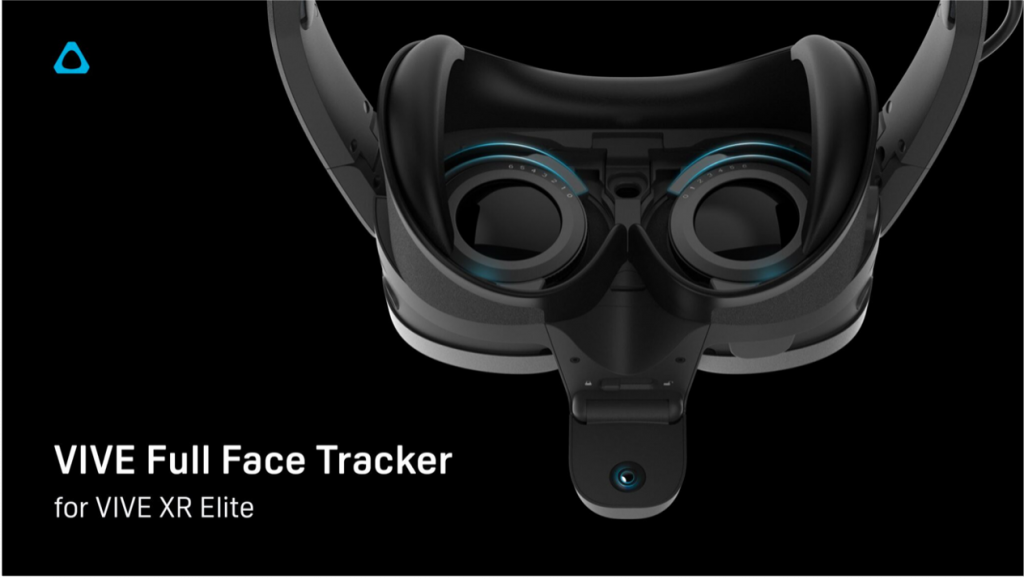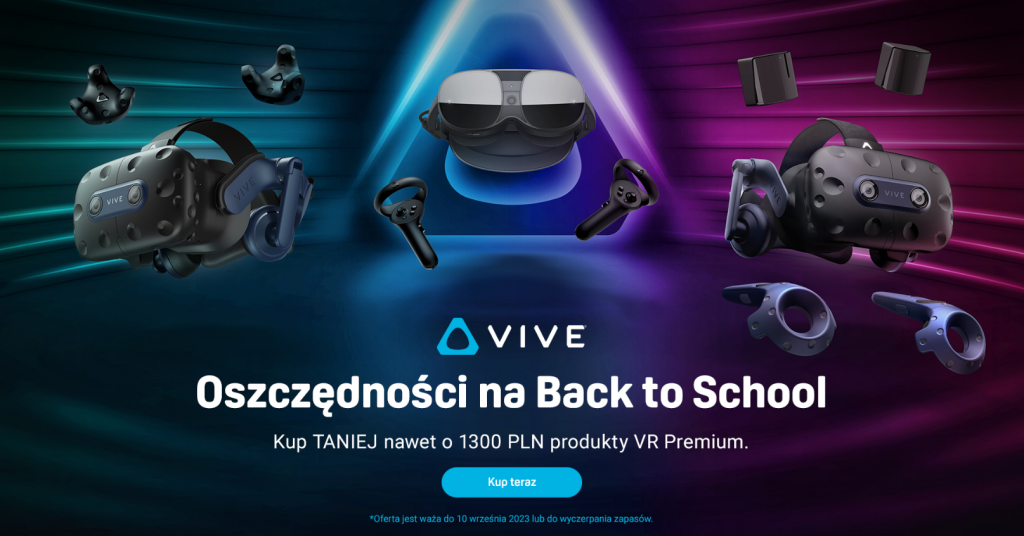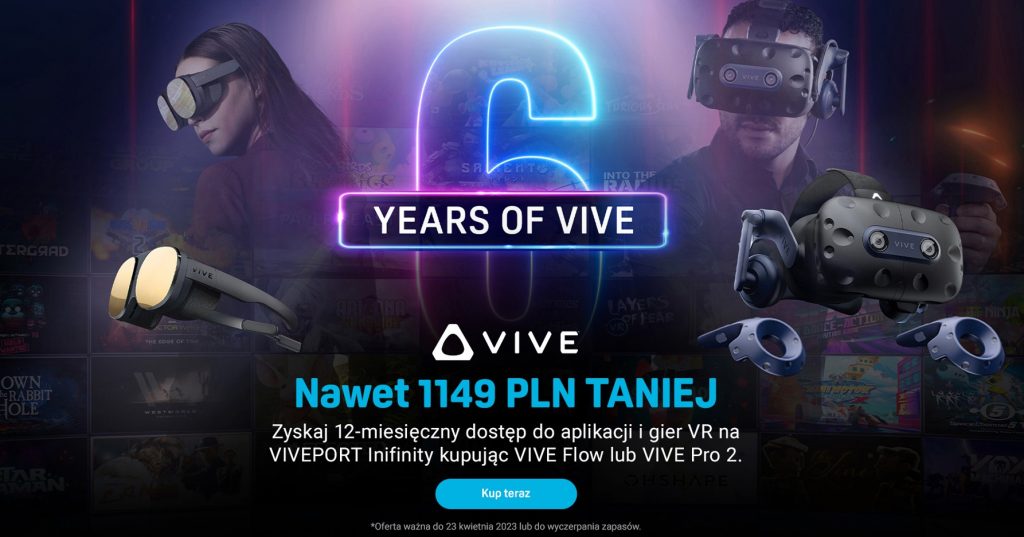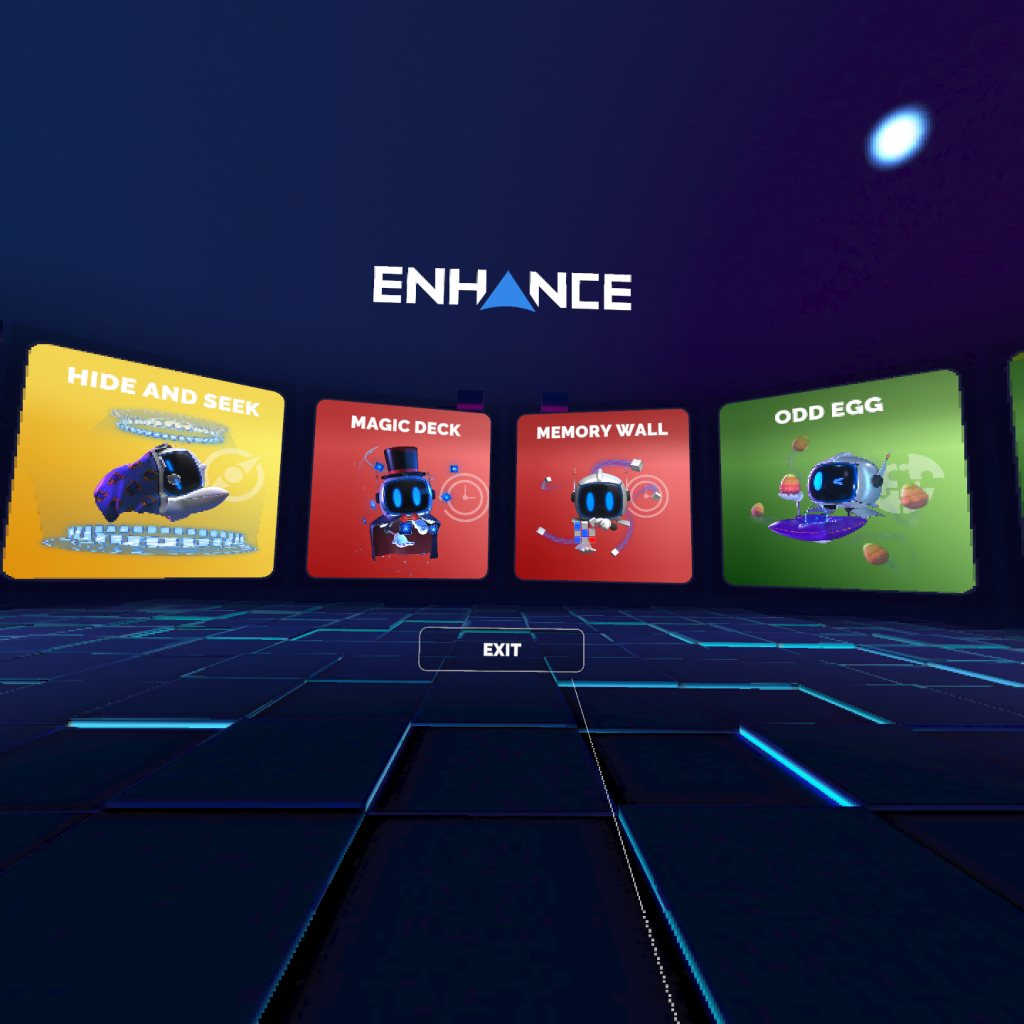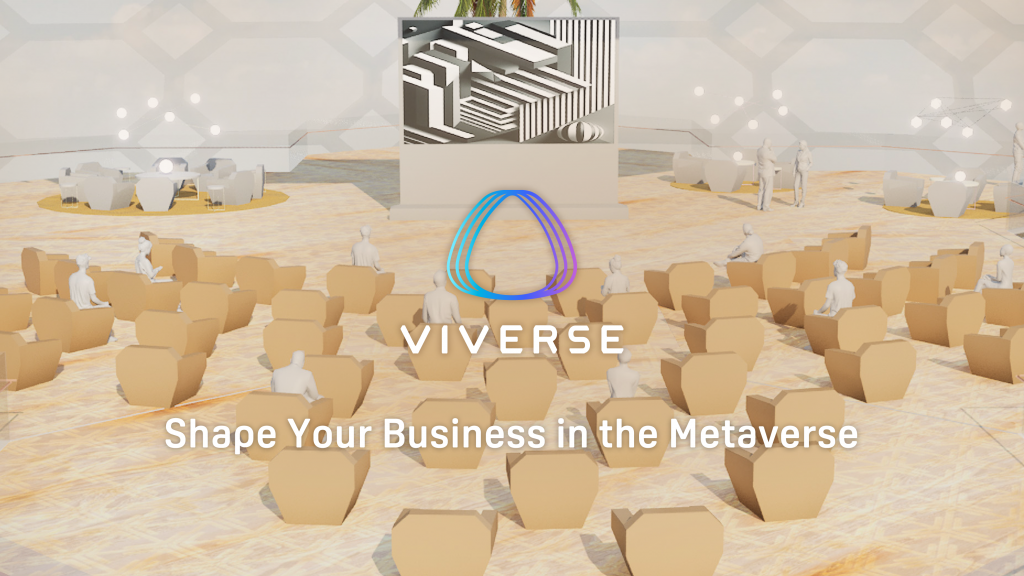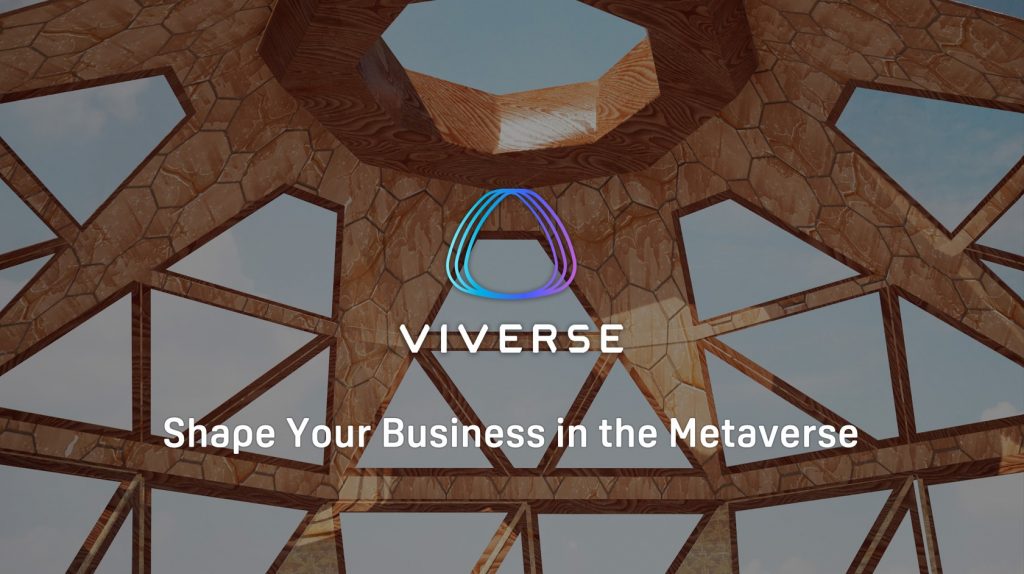Przetestowane, sprawdzone, działa. No to możemy pisać poradnik 😉 Jeśli zastanawiacie się, czy da się uczestniczyć w spotkaniu biznesowym VR bez VR, albo co gorsza – dostaliście link na takie spotkanie, a zestawu nie macie bądź nie dotarł – to jest to poradnik dla Was 😉 Ale także dla wszystkich, których interesuje VR i zastanawiają się po co jest Vive Sync na telefonie.
W ostatnim artykule, który był bardziej felietonem, poruszałem temat wykorzystania spotkań VR w Biznesie. W międzyczasie byłem na konferencji VR poświęconej właśnie temu zagadnieniu (więcej info w tym tygodniu) i miałem okazję przetestować pewne rozwiązania na własnej skórze. Najważniejszym punktem tego tygodnia były jednak testy VR bez VR, czyli spotkań wirtualnych, w którym były osoby zarówno z headsetami jak i bez nich.
Po co Vive Sync na telefonie i komputerze?
Spotkanie VR bez VR, to nie ma sensu prawda? Przecież spotkania wirtualne mają polegać na tym, że wszyscy jego uczestnicy muszą mieć headsety na głowach. Tak jest, ale moment, w którym każdy z nas będzie miał zestawy VR’owe w swoim domu jeszcze nie nadszedł i dlatego dobrym rozwiązaniem jest otwarcie świata VR na świat bez VR.

Tak właśnie postąpiło VIVE udostępniając aplikację Vive Sync. Dzięki niej możemy połączyć się z wirtualnym światem z naszego telefonu lub komputera i dołączyć do spotkania VR tak jak każdy inny uczestnik. Aplikacja jest dostępna na wielu platformach – iOS, Android, Windows oraz MacOS (zarówno Intel jak M1). Jedyne, czego jej moim zdaniem brakuje to wsparcie z poziomu przeglądarki. Konieczne jest posiadanie tak zwanego twardego klienta, którego możecie ściągnąć ze strony Vive Sync.
Jakie VR wspiera Vive Sync
Jak już napisałem jakie platformy wspiera Vive Sync to warto wspomnieć o VR w VR, czyli z jakich urządzeń VR możemy się podłączyć do takiego spotkania. Ten artykuł jest dla osób bez headsetów, ale jeśli planujecie jakiś kupić w przyszłości to warto sprawdzić, czy wykorzystacie go również do tego typu spotkań.
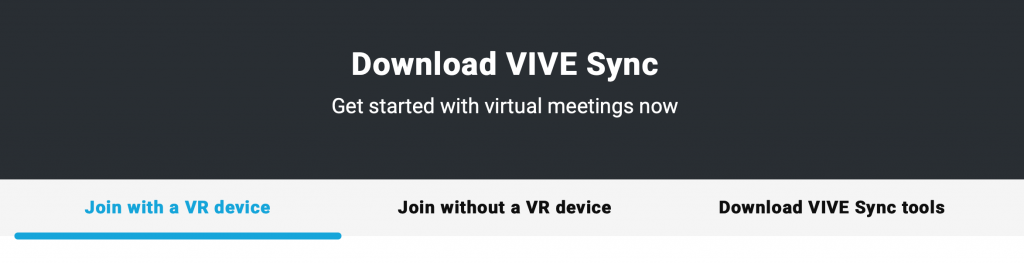
Vive Sync jak sugeruje pierwsza część nazwy to produkt HTC Vive, czyli to te headsety są wspierane w pierwszej kolejności. Co ważne, wsparcie jest praktycznie dla wszystkich headsetów – Gamingowych Pro i Cosmos, biznesowego Focusa i przenośnego Flow. Wsparcie jednak nie kończy się tylko na jednym producencie, bo możemy się podłączyć również z Oculusa jak i Windows PC VR. Brakuje mi tutaj PS VR, ale może jak się pojawi PS VR 2 to również dojdzie do wspieranych produktów.
Co na telefonie, a co na komputerze
Do Vive Sync na telefonie i komputerze jeszcze dojdę, ale zanim przejdziemy przez konfigurację to dwa słowa na temat innych funkcji/aplikacji, które są powiązane. Zacznijmy od telefonu i aplikacji Vive Avatar – dostępnej zarówno na iOS jak i na Androidzie.
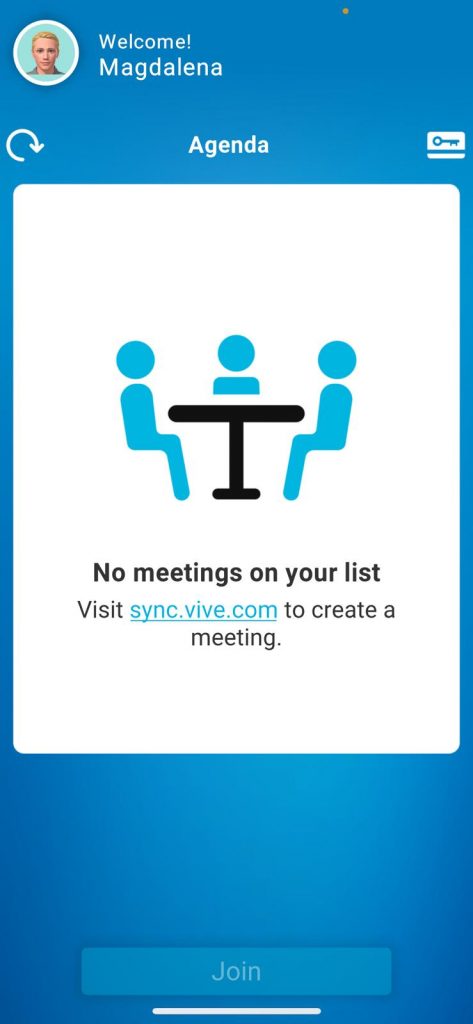
O tej aplikacji pisałem sporo w poprzednim felietonie, więc tym razem nie będę się bardzo rozpisywać. Jest to jednak ważna aplikacja bo to za jej pomocą stworzymy swojego awatara. Musimy jedynie zeskanować swoją twarz i dopasować ubiór do takiego jaki nam najbardziej pasuje. Dzięki temu nasz awatar będzie wyglądać tak jak my, a pozostali uczestnicy spotkania rozpoznają nas po wyglądzie.
To jest moim zdaniem bardzo ważny punkt, bo dzięki temu, że awatary są realistyczne to takie spotkanie nabiera całkiem innego wydźwięku. Nie rozmawiamy z maskotkami, albo armią klonów tylko z osobą, która wygląda w sposób zbliżony do siebie w rzeczywistości. Co prawda Vive oferuje możliwość tworzenia całkiem szalonych awatarów, ale moim zdaniem nie tędy droga. Akurat w kontekście biznesu. Wszystkie instalki dla VR znajdziecie na tej stronie pod sekcją „Join with a VR Device”
A co z komputerem?
Jeśli mamy Mac’a tak jak ja, to nic 😉 Ale użytkownicy Windowsa mogą się na chwilę zatrzymać na tym punkcie. Mamy bowiem dwa narzędzia dedykowane do windowsa i jedno, które w teorii mogłoby działać na MacOs i Windows ale nie miałem go jeszcze jak przetestować.
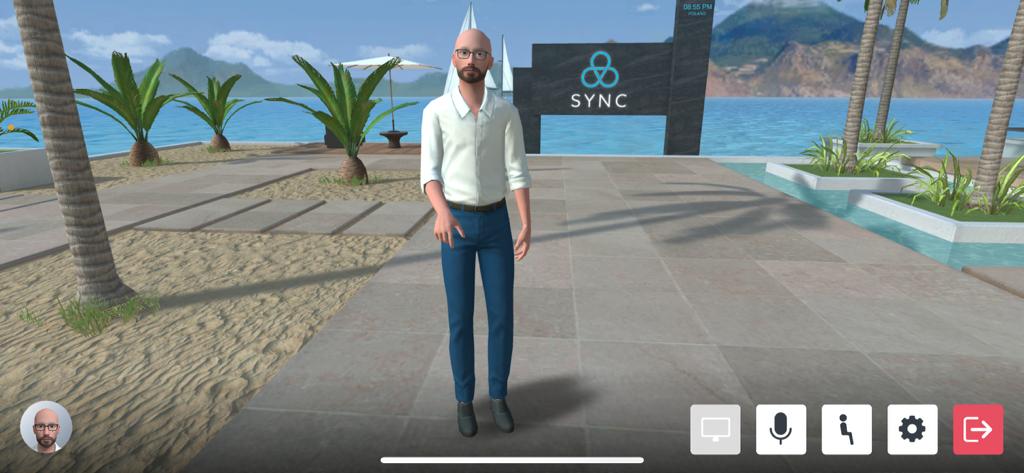
Dwa narzędzia, o których piszę to Vive Sync File Manager oraz Virtual Webcam. File Manager pozwala nam wrzucać pliki do spotkania. Chodzi tutaj o dokumenty PPT, czyli prezentacje powerpoint. Możemy z komputera wrzucić prezentację do spotkania, a następnie je odtwarzać na takim spotkaniu. Webcam pozwala na dołączenie do wirtualnych spotkań z VR w którym się znajdujemy. VR posiada integrację z MS Teams i Zoomem, na którym możemy przebywać za pomocą swojego avatara. To jednak będzie w dedykowanym artykule.
Ostatnia opcja to integracja z Outlookiem. Dzięki niej możemy tworzyć spotkania VR wprost z najpopularniejszej aplikacji do maili. Integracja Outlooka z Sync jest o tyle wygodna, że jeśli mamy również integracje z MS Teams to możemy w jednym miejscu tworzyć spotkania wirtualna obu typów.
Czy korzystanie z Vive Sync na telefonie jest ciężkie?
Na szczęście nie. Z poziomu aplikacji Vive Sync na telefonie możemy wyłącznie dołączyć do spotkania, nie ma opcji utworzenia spotkania. Jeśli chcemy takowe stworzyć to musimy mieć np. funkcję integracji z Outlookiem, o której pisałem wyżej.
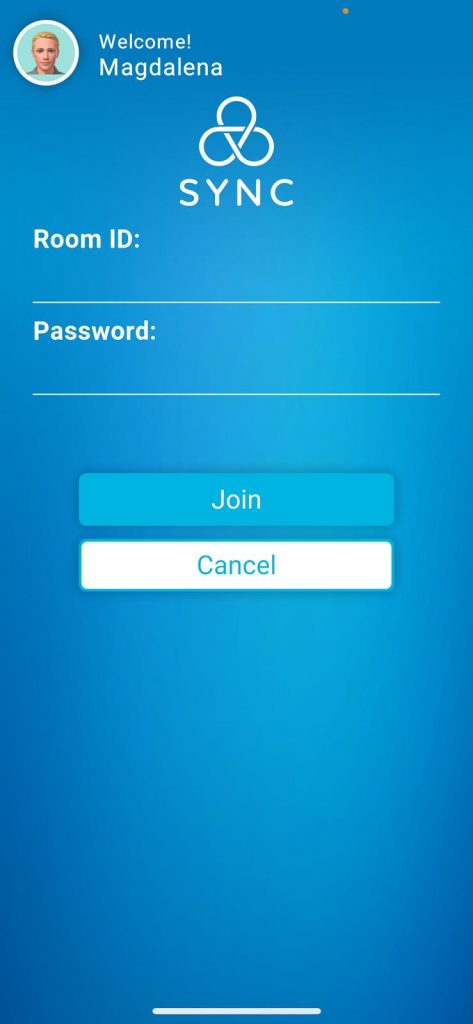
Żeby dołączyć do spotkania musimy mieć dwa numery:
- Numer ID Spotkania
- Numer ID Gościa bądź Organizatora
Najczęściej będzie to ID Spotkania i ID Gościa, takie dwa kody musimy dostać od osoby, która tworzy spotkanie. Gdy nam je prześle to wpisujemy do aplikacji (na iOS jest to bardziej intuicyjne niż na androidzie) i wchodzimy na spotkanie. Bardzo ważne jest, żeby w aplikacji Vive Sync być zalogowanym tym samym kontem co w Vive Avatar. Dzięki temu, gdy dołączymy do spotkania to będziemy wyglądać jak my.
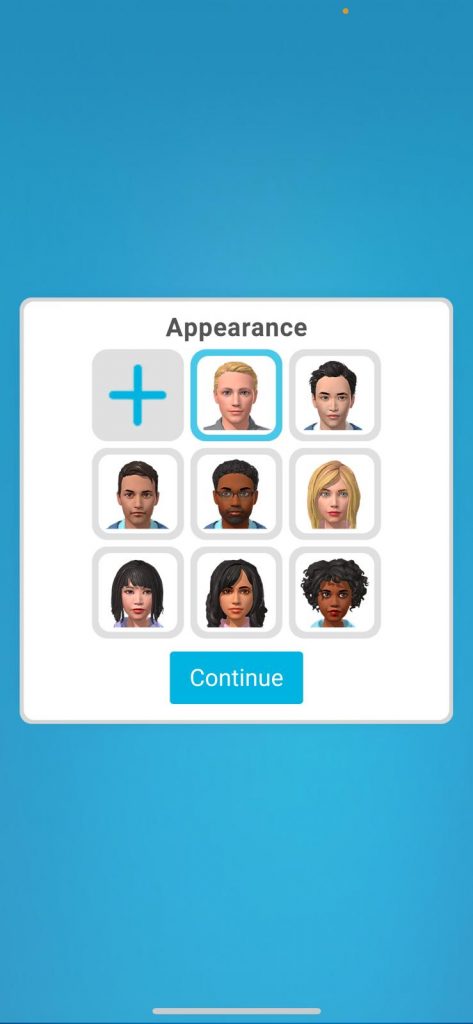
Inną ważną rzeczą jest to, że możemy być jednocześnie zalogowani do jednego Vive Sync, uwzględniając wszystkie platformy. Oznacza to, że jeśli mamy gogle VR i jesteśmy tam zalogowani, a później będziemy chcieli się zalogować na telefonie to Vive nas poinformuje o tym, że musi nas wylogować z innych urządzeń. Do końca nie rozumiem dlaczego tak się dzieje, ale wspominam o tym, żebyście również o tym wiedzieli.
Vive Sync na telefonie jest całkiem sprawny!
Jeśli spodziewasz się statycznego obrazu a’la film na telefonie to mam dobre wieści. Wchodząc z telefonu do świata VR pojawiamy się tam jako avatar, który może poruszać się tak jak inne osoby. Nie mamy wszystkich opcji VR, w tym najważniejszej z widokiem dookoła nas, ale jest to na tyle dobrze zrobione, że pozostałe osoby mogą nie zauważyć, że wchodzimy z telefonu bądź komputera.
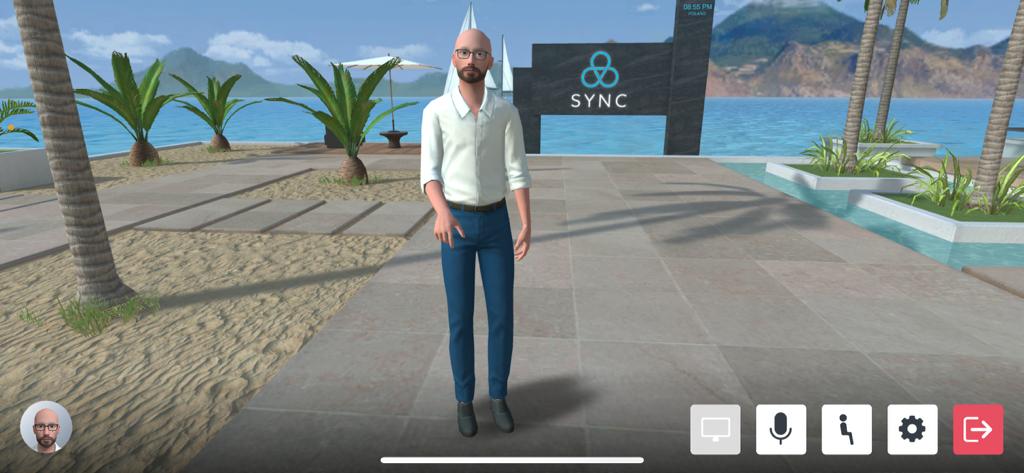
Możemy się przemieszczać, rozmawiać, czy wejść do salki konferencyjnej, usiąść przy stole i w pełni uczestniczyć w spotkaniu. Jedyne co nas zdradza to ikona sprzętu nad naszą głową. Zamiast ikony prezentującej zestaw VR mamy taką z telefonem. Poza tym praktycznie wszystko jest tak samo.
Nie możemy być organizatorem z poziomu telefonu, bo to byłoby już przegięcie, ale uczestnikiem jak najbardziej! Zatem jeśli obawialiście się dołączenia do spotkania z poziomu telefonu to nic bardziej mylnego. Po prostu zainstalujemy sobie Vive Avatar i Vive Sync, zalogujmy się do obu jednym kontem i do dzieła!
Lista funkcjonalności Vive Sync
A na sam koniec podsyłam Wam listę funkcjonalności Vive Sync pokazujących jak rozbudowana potrafi to być platforma!
- Obsługa OneDrive – Umożliwia łatwe i bezpieczne przesyłanie wewnętrznych plików do i z aplikacji, a także ich udostępnianie.
- Analizy modeli 3D – Umożliwia przesyłanie i skalowanie modeli 3D na potrzeby szczegółowych wewnętrznych analiz.
- Spersonalizowane awatary – Bardziej rzeczywiste środowisko pracy dzięki stworzonym na podobieństwo użytkowników, spersonalizowanym awatarom.
- Osobiste notatki – Notatki tworzone za pomocą funkcji zamiany mowy na tekst oraz zrzuty ekranu pozwalają na zachowanie ważnych informacji także po opuszczeniu sesji VR.
- Rysunki 3D – Funkcja dodawania notatek do modeli i plików.
- Stoły konferencyjne i siedzenia na widowni – W zależności od liczby uczestników istnieje możliwość spotkania się przy stole konferencyjnym lub zajęcia miejść na widowni.
- Obsługa ekosystemu Vive – Aplikacja Vive Sync jest kompatybilna ze wszystkimi urządzeniami Vive, w tym z autonomicznymi zestawami Vive Focus jak i goglami PC VR.
- Rozszerzona kompatybilność sprzętowa – Obsługa dużych ekosystemów VR, w tym Oculus Rift, Oculus Quest, Windows Mixed Reality i Valve Index.
- Funkcje kontroli gospodarza – Pełna kontrola nad dużymi spotkaniami i konferencjami, w tym możliwość ograniczenia zakłóceń dzięki funkcjom takim jak wyciszanie uczestników i blokowanie określonych funkcji.
- Możliwość uczestnictwa spoza VR – Uczestnicy, którzy nie posiadają gogli VR, mogą dołączyć do spotkania za pośrednictwem przeglądarki na komputerze PC.
- Nagrywanie sesji – Opcja nagrywania spotkań w całości w celu udostępnienia ich uczestnikom, którzy nie mogą wziąć w nich udziału.